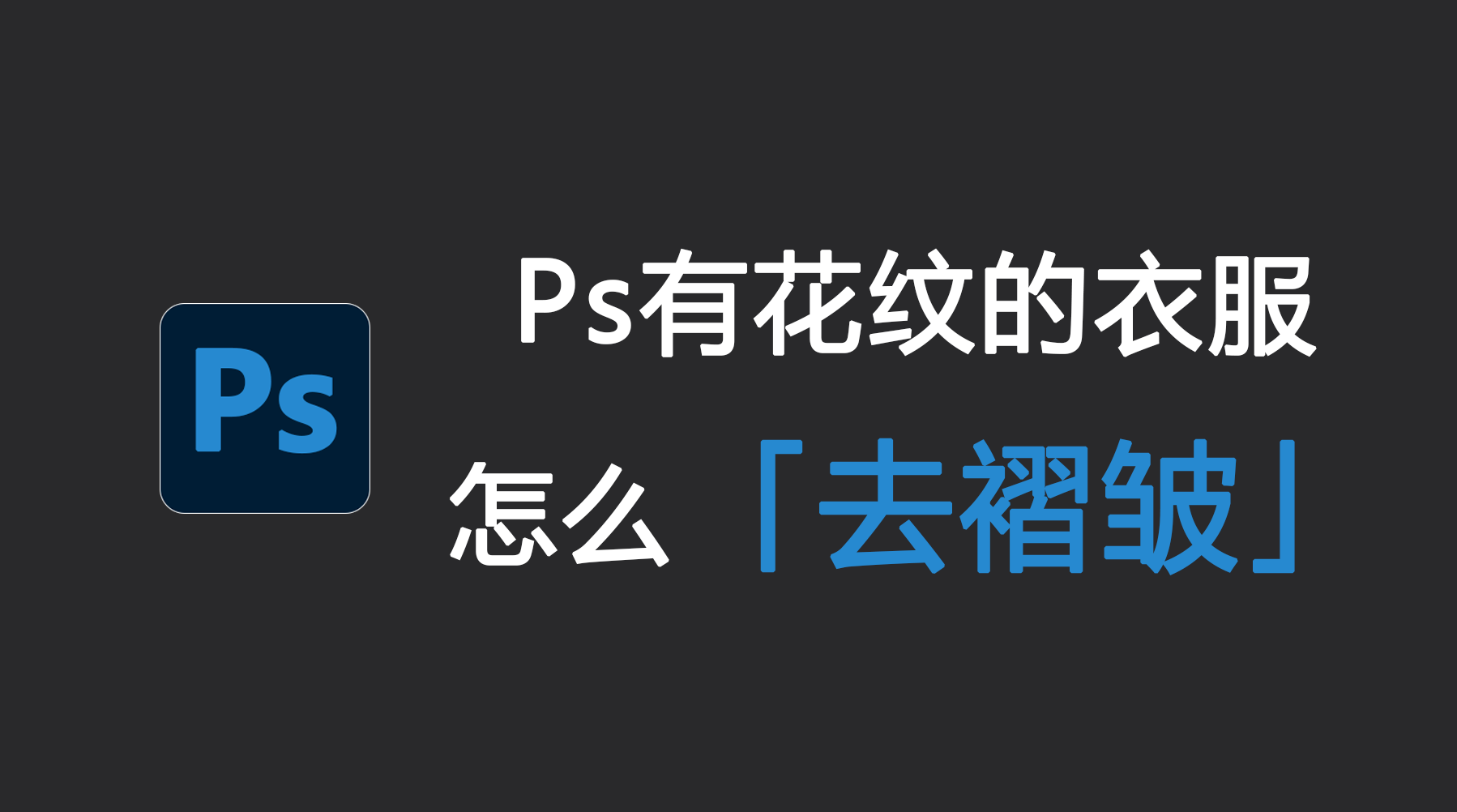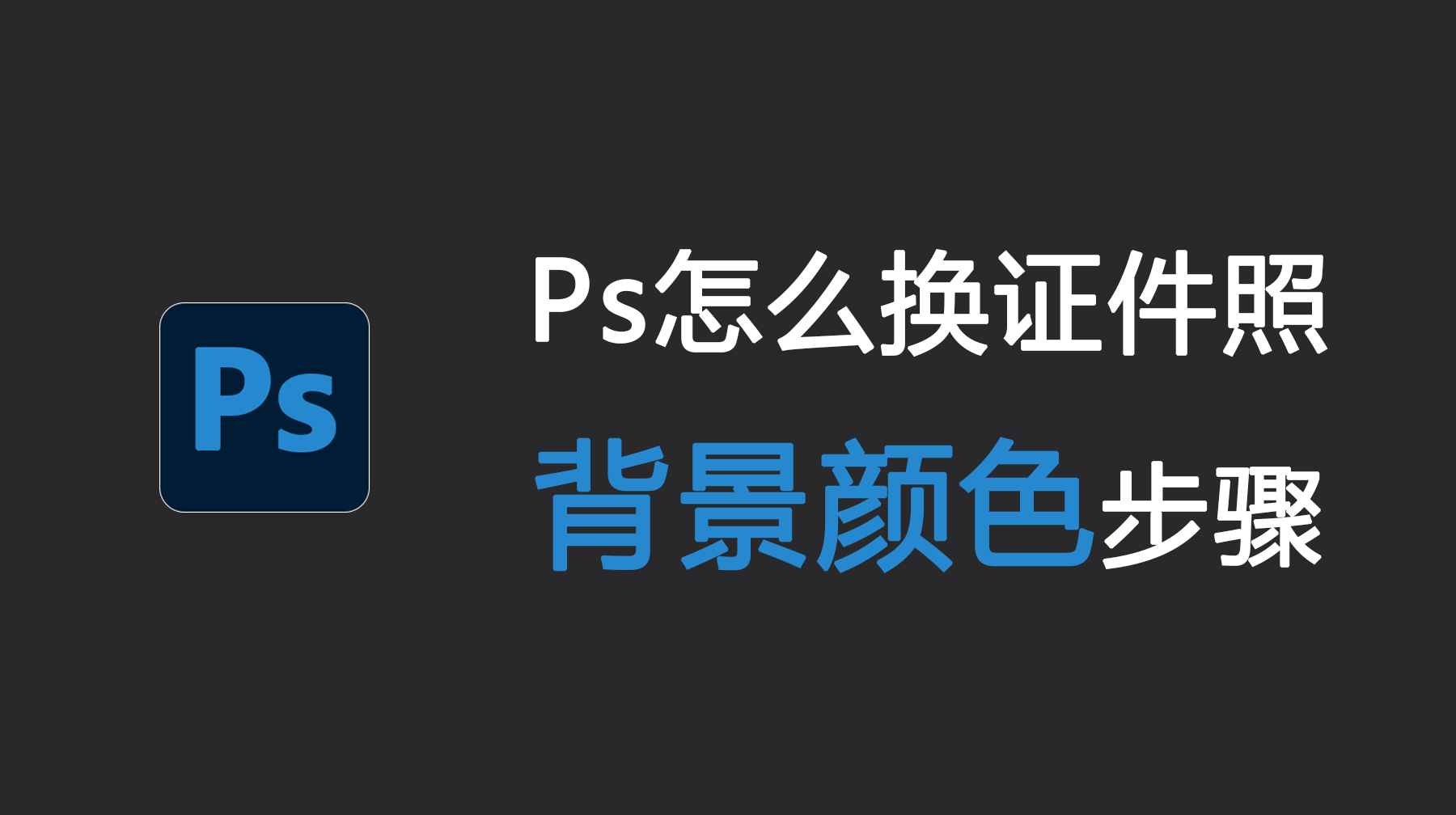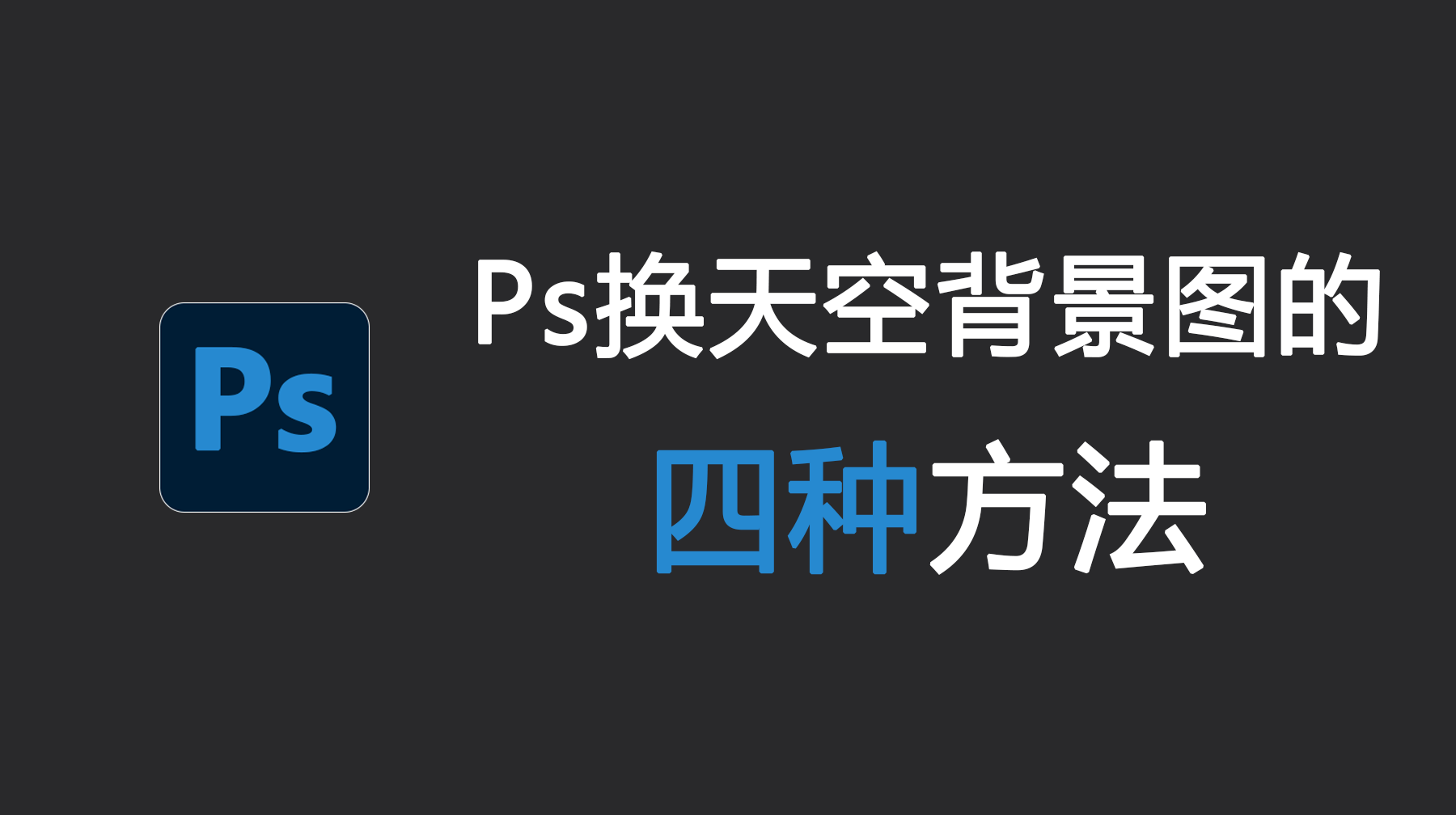相信不少人在生活中都遇到过证件照背景颜色不符合要求的情况,考试需要白底、办证件要红底,可手里只有蓝底照片;手动用 PS 换背景时,要么抠不干净人像边缘,要么头发丝糊成一团,反复调整耗时又费力;就算是有经验的操作者,处理一张证件照也得花上十几分钟。今天我们就来分享两种方法,PS 传统常用换背景步骤,以及能让效率翻倍的 StartAI 插件法,让你新手也能轻松抠图。
Ps怎么换证件照背景颜色步骤
一、Ps 手动换证件照背景颜色步骤(快速选择工具 + 调整边缘)
这是 PS 里最常用的手动换背景方法,适合对细节要求不高、偶尔操作的场景:
- 打开图片并解锁图层:在 PS 中导入证件照,右键点击背景图层选择 “解锁图层”,避免后续操作受限;
- 快速选择主体:点击左侧工具栏 “快速选择工具”,调整画笔大小后,在人像区域拖动选中主体,对于边缘不精准的地方,用 “添加选区”“减去选区” 按钮微调;
- 优化边缘细节:顶部菜单栏 “选择→选择并遮住”,在弹出的面板中选择 “调整边缘画笔工具”,在头发丝等精细边缘涂抹,勾选 “净化颜色”“输出到新建图层带蒙版”,让边缘更自然;
- 替换背景颜色:新建图层放在人像图层下方,用油漆桶工具填充需要的背景色(红 / 白 / 蓝),若边缘仍有杂色,可在蒙版上用黑白画笔进一步修饰;
- 保存导出:检查细节后,按 Ctrl+Shift+S 保存为 JPG/PNG 格式。
缺点:对新手并不怎么友好,头发丝、细微边缘处理耗时久,且容易出现边缘锯齿、背景色渗透的问题,处理一张证件照通常需要 10-15 分钟甚至是更长时间。
二、使用StartAI 一键换证件照背景颜色
StartAI 是基于 AI 技术的 PS 插件,专门解决证件照换背景的痛点,尤其适合批量处理或追求高效的场景:
1、安装插件并打开:首次使用时,需要先安转插件(https://www.istarry.com.cn/?sfrom=giQHne)并重启;
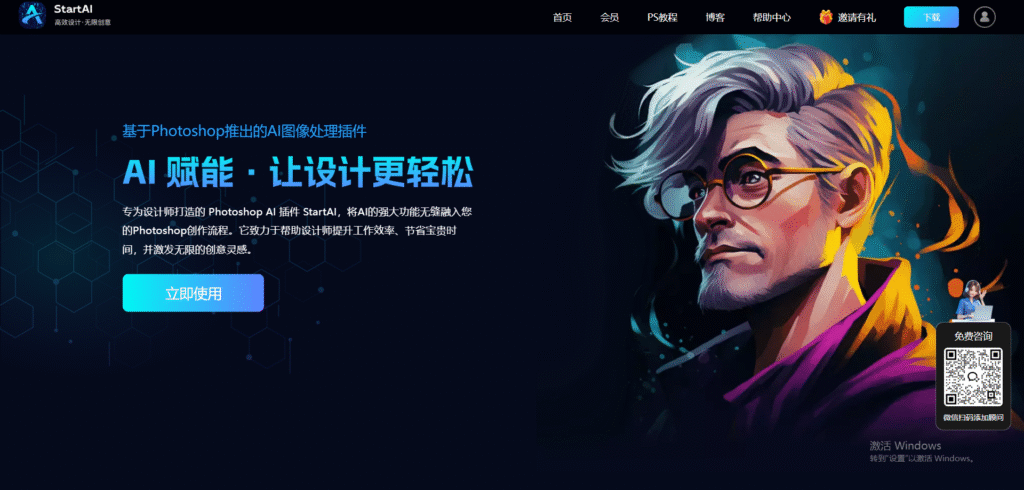
2、导入图片并打开插件:在Ps中导入照片,然后在StartAI面板中选择 “抠图去背景”功能,插件会自动识别人像主体,生成人像的无背景的透明图层,头发丝细节完整保留,无需手动调整;
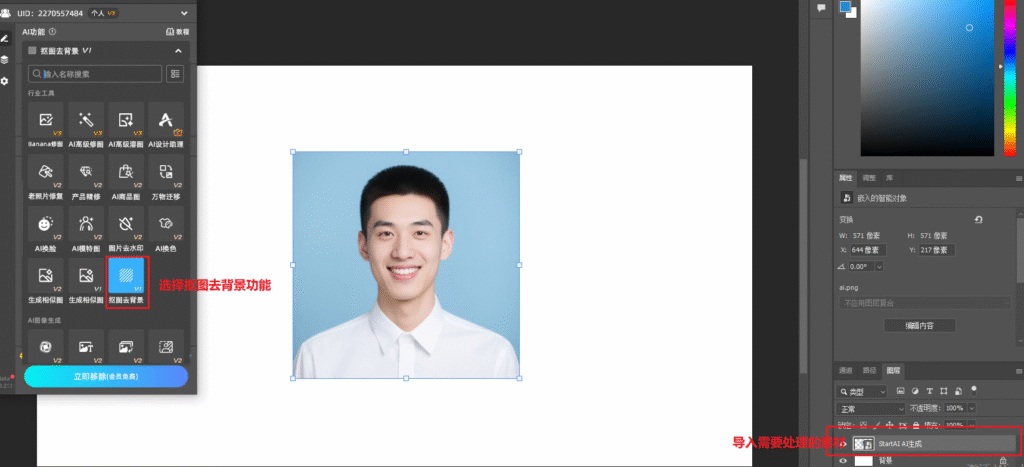
3、选择背景颜色:新建图层,选择白色(RGB:255,255,255)、红色(RGB:255,0,0 )蓝色(RGB:0,113,188 )进行填充,即可获得白色、红色和蓝色的证件照。
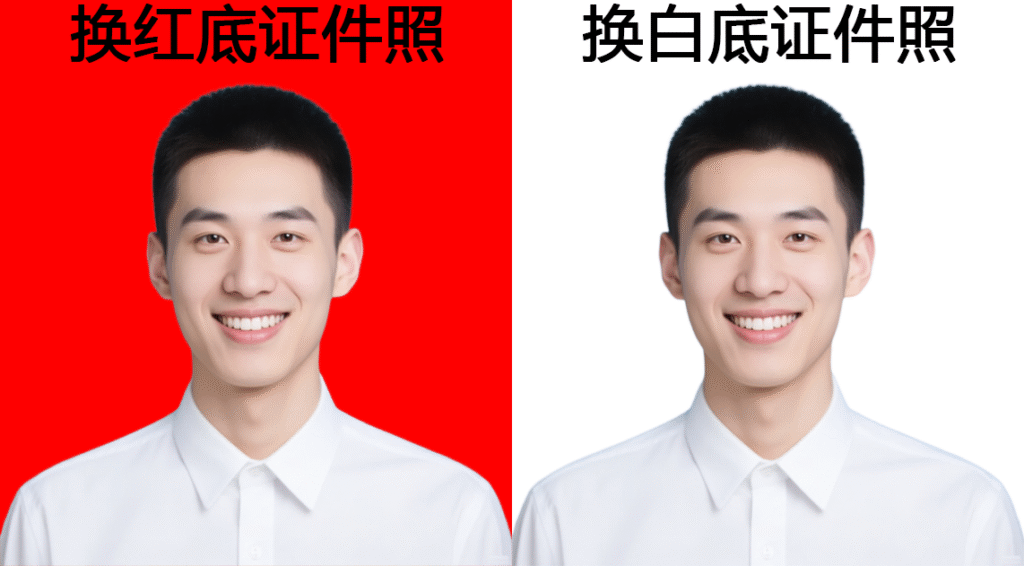
优势:全程仅需 30 秒,比手动方法快 20 倍以上;AI 识别精度远超手动操作,头发丝、细微纹理零失误;支持批量处理,一次导入多张证件照可批量换背景,适合影楼、职场人士高频使用;还能同步调整证件照尺寸、美颜磨皮,一站式解决证件照需求。
| 对比维度 | PS 传统手动方法 | StartAI 一键换背景 |
|---|---|---|
| 操作复杂度 | ★★★★★多步骤操作:解锁图层→选区→调整边缘→填充→细节修复 | ★☆☆☆☆一键操作:导入→AI 识别→选底色→导出 |
| 处理时间 | 10-15 分钟 / 张 | 30 秒 – 1 分钟 / 张 |
| 技术要求 | 需 PS 基础,掌握选区、蒙版等工具 | 零门槛,无需 PS 技能 |
| 边缘精度 | 中等,发丝、细节需手动调整 | AI 精确识别,发丝、细节完美保留 |
| 批量处理 | 不支持,需逐一操作 | 支持批量处理,一次导入多张 |
| 适用场景 | ・偶尔处理少量证件照 ・需高度自定义效果 ・已有 PS 基础,无需额外学习 | ・高频次 / 批量处理 ・追求效率,节省时间 ・新手用户,不想学 PS |
| 价格成本 | 免费 (已有 PS 软件) | 插件需付费 (但长期省时省力) |
结语:选对方法,证件照换背景不再麻烦
如果只是偶尔处理一张证件照,PS 传统方法勉强够用,但想省时省力、保证效果,StartAI 绝对是首选 —— 它把原本繁琐的抠图、调色步骤简化为 “一键操作”,哪怕是零基础的用户也能轻松搞定。
与其浪费时间在手动抠图上,不如用 StartAI 解放双手,无论是应急换背景,还是批量处理证件照,都能高效完成。试试这些方法,下次遇到证件照背景问题,再也不用愁啦!